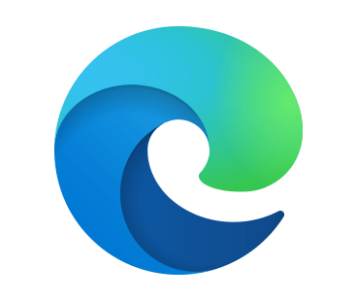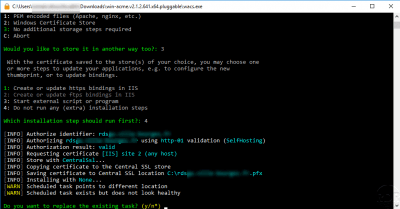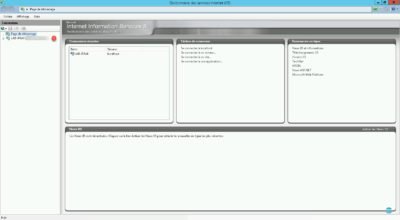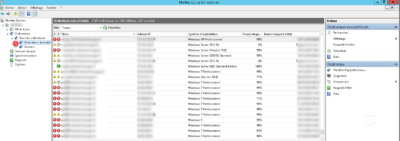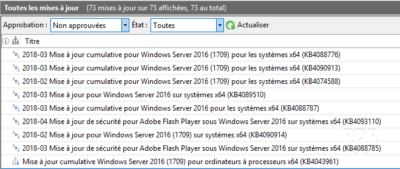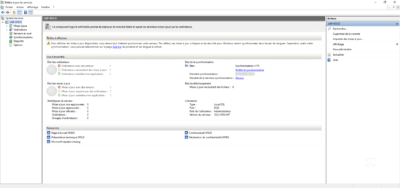WSUS : implementar Microsoft Edge
En este tutorial explicaré cómo instalarr Microsoft Edge usando los servicios WSUS. Microsoft finalizará el soporte para Edge Lecagy el 9 de marzo de 2021, por lo que es imperativo implementar Microsoft Edge para garantizar la seguridad de la estación de trabajo. Agregue el producto Microsoft Edge a WSUS Desde la consola de WSUS, vaya …